Video's downloaden van uw SkyBell HD

De SkyBell HD bewaart al uw meest recente opgenomen video's in de cloud voor maximaal 20 video's tegelijk. Dit kan snel gaan als je deurbel veel wordt gebruikt, dus hier is hoe je video's van je SkyBell HD kunt downloaden om ze voor altijd lokaal op te slaan.
GERELATEERD: De videokwaliteit van de SkyBell HD-deurbel wijzigen
In tegenstelling tot de meeste andere videodoorbellen en Wi-Fi-beveiligingscamera's, die alle opgenomen video's voor een bepaalde tijd bewaren, doet de SkyBell HD het anders. Er worden slechts 20 van de meest recente video's die worden vastgelegd, bewaard. Dus afhankelijk van hoe vaak bewegingen of drukknoppen worden opgenomen, blijven oudere video's daar weken achter of verdwijnen ze binnen een paar dagen.
Dus als je SkyBell HD uiteindelijk iets opvallends vastlegt, kan het de moeite waard zijn om het lokaal naar je apparaat te downloaden, zodat je het permanent hebt opgeslagen zonder het risico te lopen eraf te vallen en automatisch te worden verwijderd. Zo gaat u het doen:
Open de SkyBell HD-app op uw telefoon en u zult het hoofdscherm zien met een geschiedenis van uw opgenomen video's op de onderste helft.
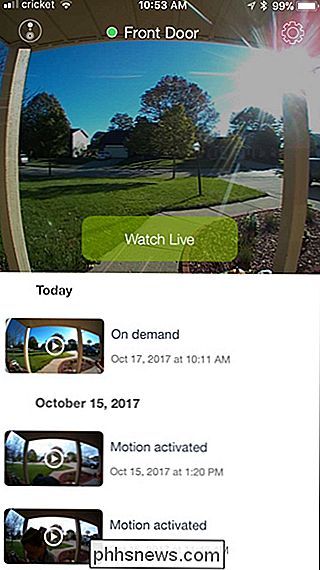
Als u op Android bent, alles wat u doet hoeft u alleen maar de video te vinden die u wilt downloaden en tik op de downloadknop rechts van de video. Geef het een paar momenten de tijd om de video te downloaden en je zult uiteindelijk een pop-up krijgen die zegt dat het met succes is gedownload naar de Movies-map van je telefoon.
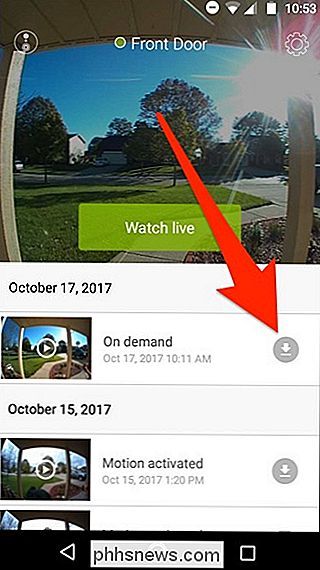
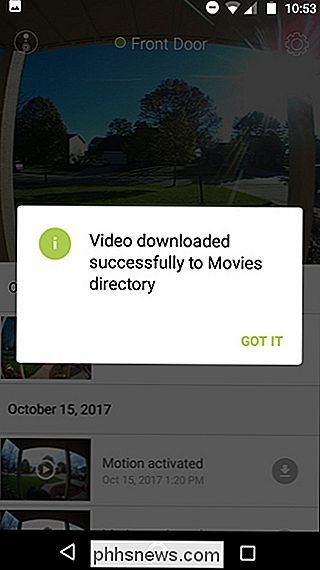
Op de iPhone is het een beetje anders. In plaats van dat er een speciale downloadknop vooraan en in het midden staat, moet je naar links vegen op de video die je wilt downloaden. Vanaf daar tikt u op "Downloaden". Geef even de tijd om te downloaden en je krijgt een pop-up waarin je kunt zien dat de video nu in de camerarol van je iPhone is opgeslagen.
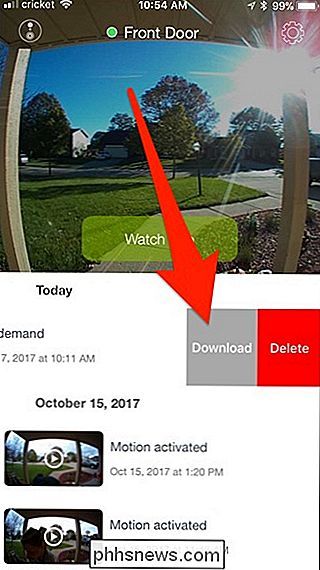
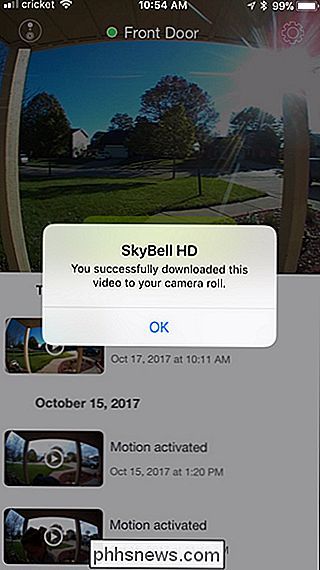
Dat is alles! Nadat u de video naar uw telefoon hebt gedownload, kunt u deze vervolgens delen met een aantal verschillende cloudopslagservices of deze naar een vriend verzenden, afhankelijk van welke opties beschikbaar zijn op uw Android- of iOS-apparaat.

Een probleem met Windows Update
Er is amper een maand verstreken nadat we u hebben laten weten dat Windows Update uw pc automatisch moet bijwerken voordat Microsoft besluit ons slecht te laten lijken door een paar vreselijke updates die de computers van mensen hebben gebroken. Zo kunt u dingen terugdraaien als een update alles verbreekt.

De CPU-temperatuur van uw computer controleren
Er zijn twee groepen gebruikers die zich zorgen maken over de temperatuur van hun computer: overklokkers ... en vrijwel iedereen met een krachtige laptop. Die dingen koken je gewoon! Dus heb je je ooit afgevraagd welke temperatuur je CPU gebruikt? Er zijn nogal wat Windows-programma's die je kunt gebruiken om de temperatuur te bewaken.



